1.下载 PLsqldev8.04(含汉化注册工具).zip
先点击plsqldev804,直接下一步,安装成功
再点击keygen,破解plsql
再点击chinese 进行汉化(可跳过)
2.下载oracle客户端文件 instantclient-basic-win32-10.2.0.3-20061115.zip 把文件解压到任意盘 如D盘,instantclient-basic-win32-10.2.0.3-20061115的长度改短,如改成instantclient_10_2,形成目录D:\instantclient_10_2
3.在D:\instantclient_10_2目录下建一个network的文件夹,再在network文件夹下建一个admin的文件夹,在admin文件夹下创建一个文件tnsnames.ora,文件内容如下:
pdis =
(DESCRIPTION =
(ADDRESS_LIST =
(ADDRESS = (PROTOCOL = TCP)(HOST = 192.168.8.8)(PORT= 1521))
)
(CONNECT_DATA =
(SERVICE_NAME = DBname)
)
)
以上标注绿色的都为重点注意项。
文件中的pdis为登陆plsql时要填的数据库名称
文件中的DBname为所要连接的数据库的名称
192.168.8.8为所要连接的数据库的地址
1521为所要连接的数据库的端口号
4.配置环境变量:右击我的电脑-属性-高级-环境变量-系统变量中 点击新建
变量名:NLS_LANG
变量值:AMERICAN_AMERICA.ZHS16GBK
其中ZHS16GBK为字符集,可更改
再点击新建
变量名:TNS_ADMIN
变量值:D:\instantclient_10_2\network\admin (tnsnames.ora文件所在的目录)
5.PL/SQL配置:点击桌面图标PLSQLDeveloper 出现下面界面
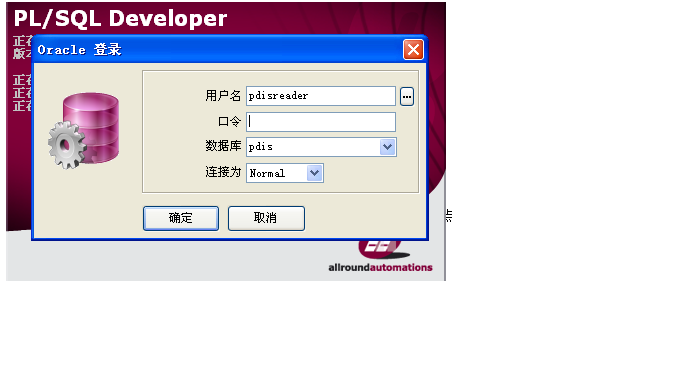
点击取消

点击菜单栏中的工具 –首选项
点击连接,如下图
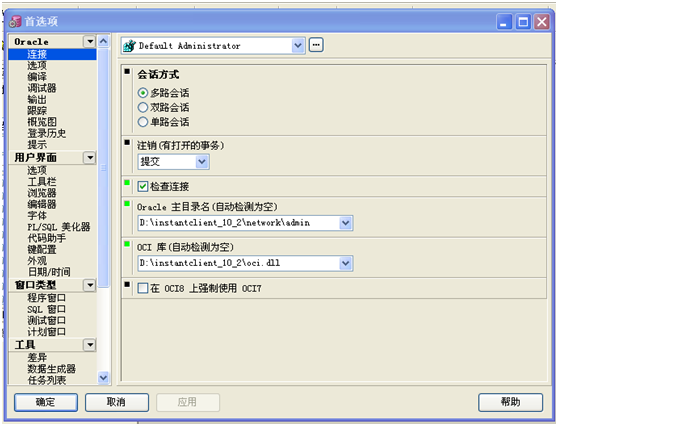
勾选上检查连接选项,
Oracle主目录明中填入D:\instantclient_10_2\network\admin (tnsnames.ora文件所在的目录)
OCI库中填入D:\instantclient_10_2\oci.dll (即oci.dll的文件)
点击确定
关闭PL/SQL Developer 重新打开
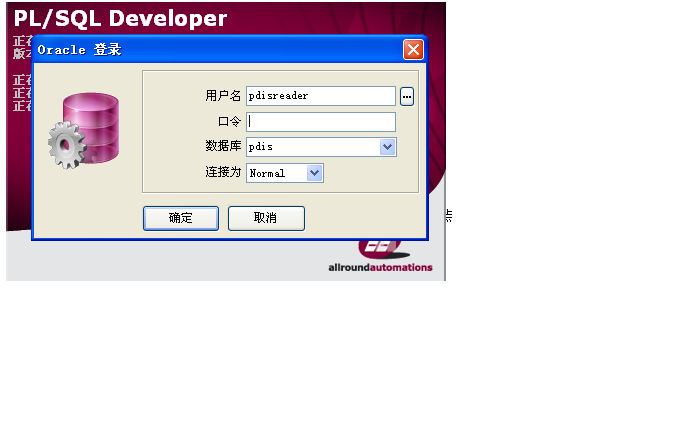
填写如正确的用户名,口令 ,选中所要连接的数据库,确定
连接成功,可进行查看oracle数据库的操作